Photoshop設計插畫效果的超現實海報
時間:2024-02-07 15:00作者:下載吧人氣:36
 翻譯本教程主要使用Photoshop設計以心臟為主題的超現實海報,類似的教程有很多,但關鍵在于你出其不意的想象力以及將不同物件完美整合的能力,下面就讓我們一起來學習吧.
翻譯本教程主要使用Photoshop設計以心臟為主題的超現實海報,類似的教程有很多,但關鍵在于你出其不意的想象力以及將不同物件完美整合的能力,下面就讓我們一起來學習吧.先看看效果圖

步驟1
創建一個新文檔,1680×1050像素,72 dpi,RGB色彩模式。
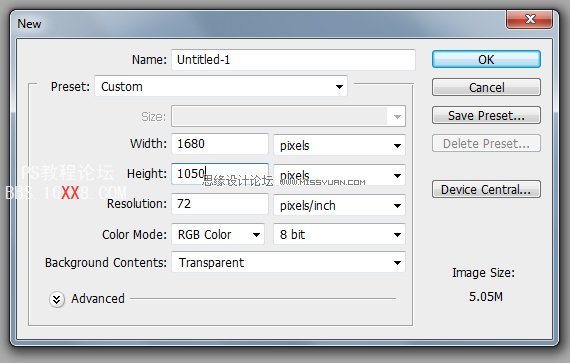
步驟2
去圖層>新建填充圖層>純色。 設置顏色為#8e6535(棕色)。
為什么我們要使用填充圖層而不是用油漆桶填充(G)呢? 因為這時如果你移動圖層,顏色仍然能覆蓋整個畫布。
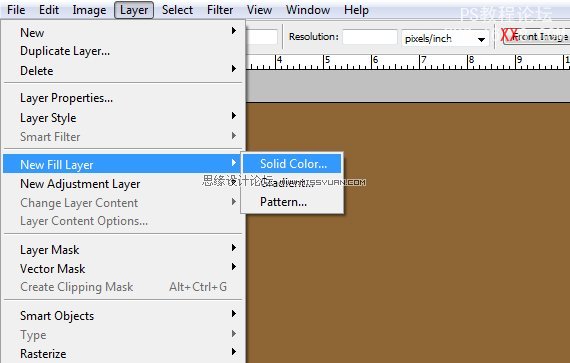
步驟7
注:省略3-6步,本人覺的原教程那幾步有些繁瑣。看下圖的背景,經過這么長時間的學習我想大家做出下圖中的背景應該不是一件很難的事吧。所以從這步開始往下學習咯。有想看原教程的地址在這里 從素材文件包里打開“heart”(心)圖像(點擊素材地址進去以后,我怎么看不到圖呢?不過文件倒是可以下載)。并摳出心臟。把它粘貼到我們的文件中。

步驟8
去編輯>自由變換(Ctrl + T)。使其成比例縮小,然后右擊>水平翻轉,壓扁一些。按回車鍵或者在選區內雙擊。
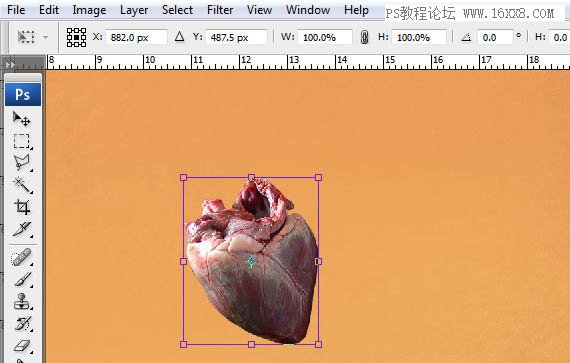
步驟9
去圖層>新建調整圖層>色彩平衡。使用下列設置。確保勾選“使用前一圖層創建剪貼蒙版”。
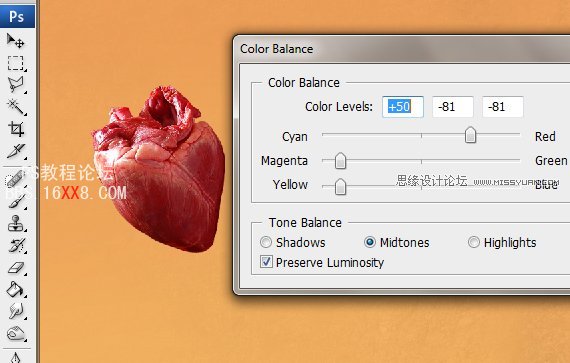
步驟10
去圖層>新建調整圖層>漸變映射。 使用下圖的漸變值。在圖層面板中(F7鍵),設置不透明度為30%。
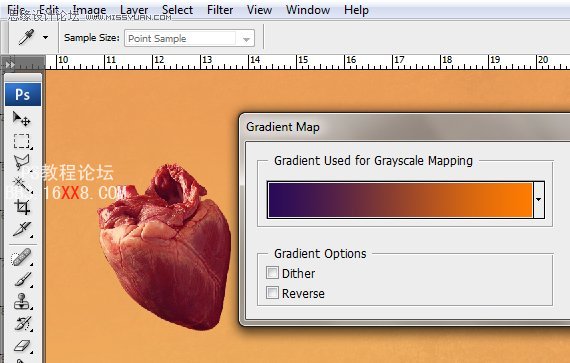
步驟11
打開“black tubing”(黑橡膠管)圖片。提取它粘貼到我們的文件中。點擊CTRL + T進入自由變換模式,將其縮小。使用橡皮擦工具(E)擦除多余的區域。
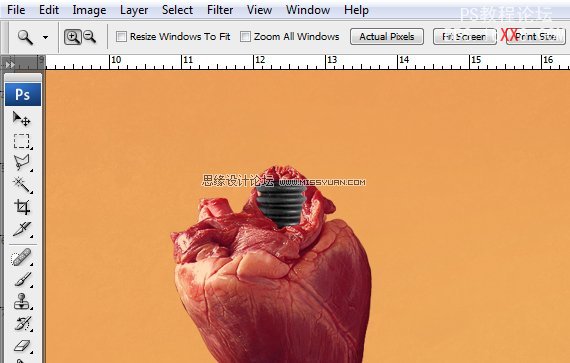
步驟12
把它按下圖放置。然后使用矩形選框工具(M),選擇下圖所示區域,然后右擊>通過拷貝的圖層。
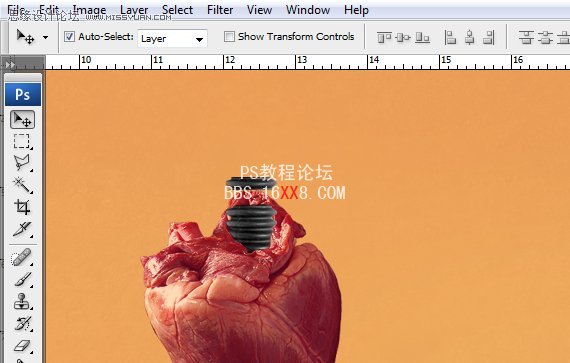
步驟13
去圖層>復制圖層(Ctrl + J),點擊CTRL + T稍微旋轉它,如下圖并按回車鍵確定。
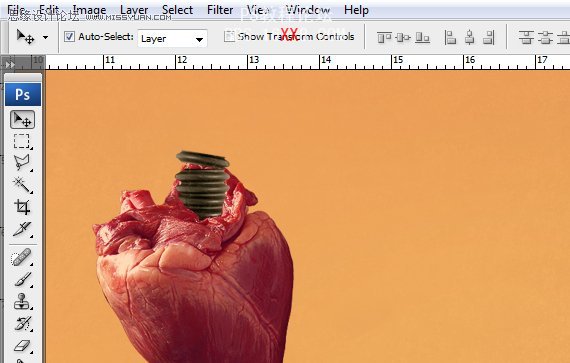
步驟14
復制第13步,直到你獲得類似下圖的效果。
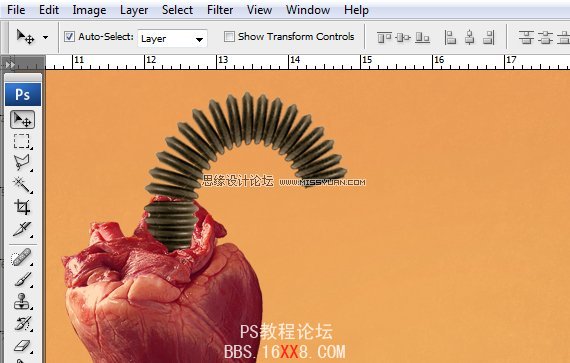
步驟15
選擇黑橡膠管圖層,使用路徑工具(P),設置其為形狀,并繪制一個類似下圖的形狀。
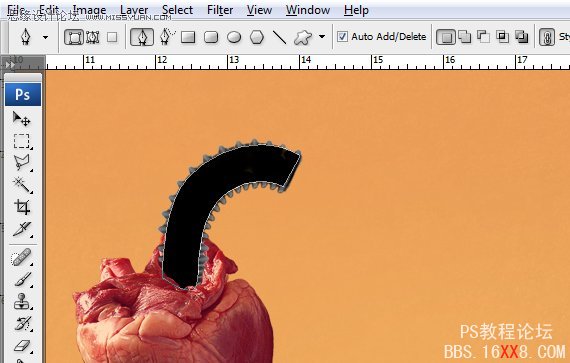
步驟16
在圖層面板中(F7鍵),設置圖層樣式。使用以下設置。

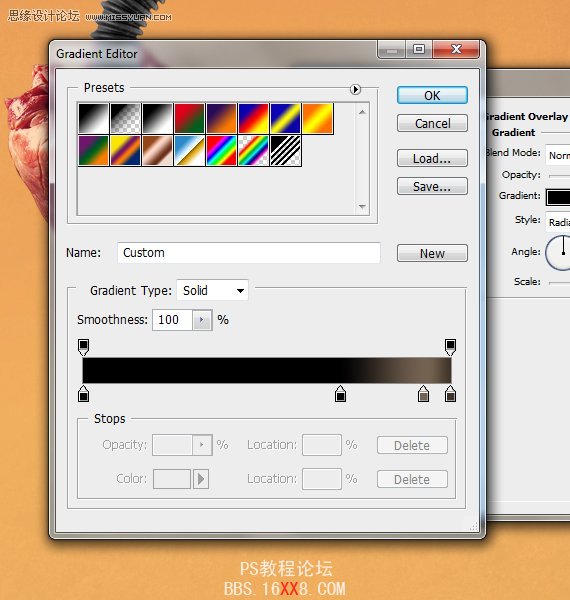
步驟17
選擇所有的黑橡膠管圖層,然后按Ctrl + G把它們放在一個圖層組中。雙擊此圖層命名為“黑色套管”。 然后去圖層>新建>圖層(Ctrl + Shift + N)。
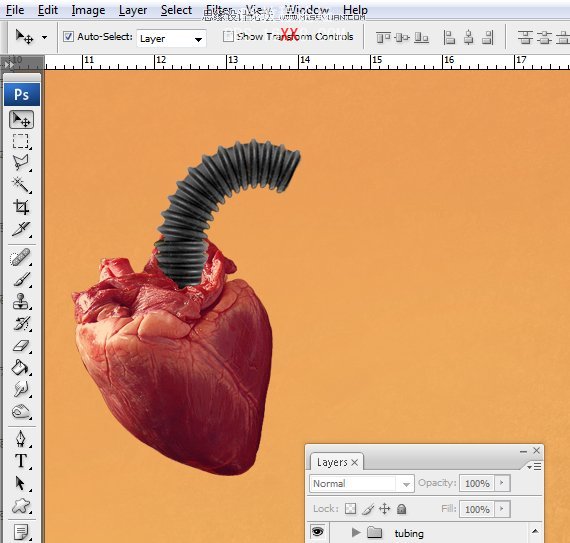
步驟18
創建一個新層(Ctrl + Shift + N),設置混合模式為正片疊底。然后使用畫筆工具(B),設置硬度為0%,不透明度為40%,按下圖涂抹套管的陰影。

步驟19
打開“pipes”圖片,提取一根管子,放到下圖所示的地方。
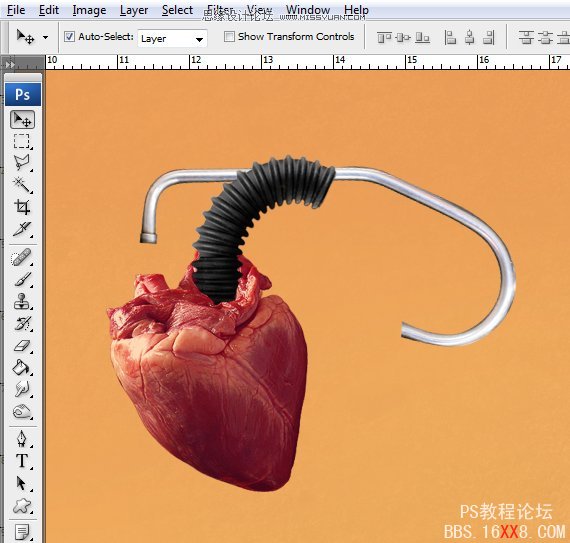
步驟20
去圖層>復制圖層(Ctrl + J)。按下圖放置這兩個副本。

步驟21
在圖層面板中,點擊“添加矢量蒙版”按鈕。 然后使用畫筆工具(B),設置硬度為0%,不透明度為100%。涂抹管子,結果如下圖(不管怎樣處理成下圖樣子就OK):
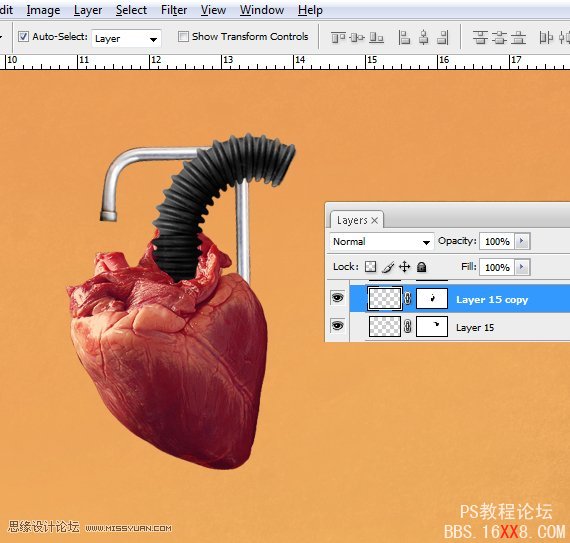
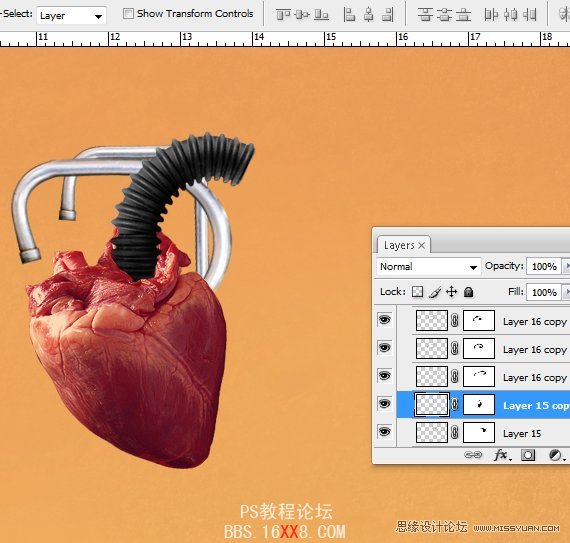
步驟22
打開“spark plug”圖片。按之前的方法剪切出來,將其復制并粘貼到我們的文檔中。同時調整其大小和位置,如下圖。
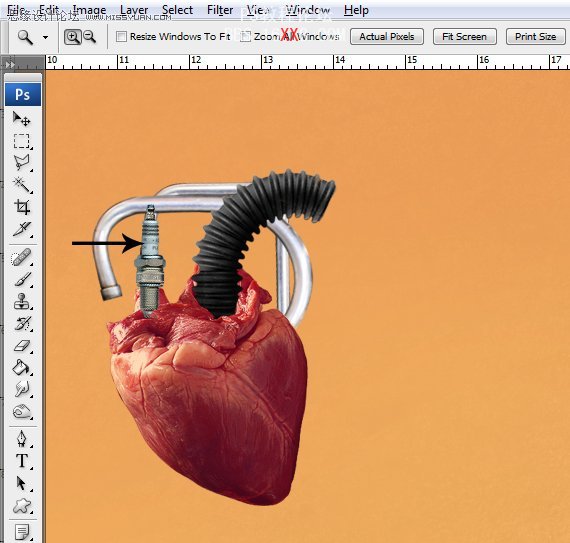
步驟23
在圖層面板中(F7鍵),單擊“添加矢量蒙版”按鈕。 你也可以去“圖層>圖層蒙版>顯示全部”。使用畫筆工具(B),設置硬度為100%,按下圖涂抹。
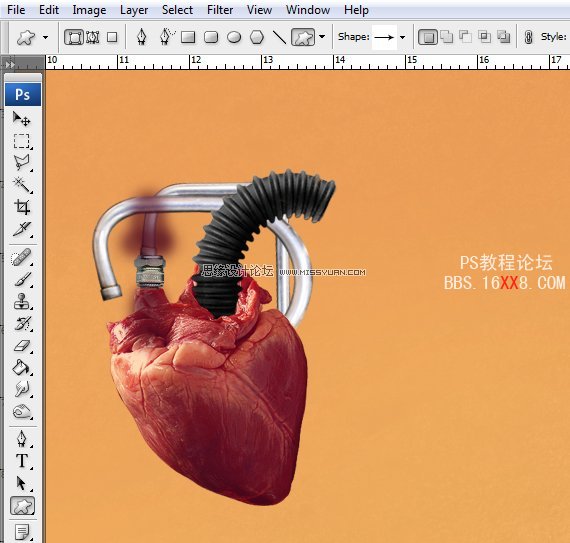
步驟24
去圖層>復制圖層(Ctrl + J)。 按CTRL + T進入自由變換模式,旋轉它并按下圖放置。

步驟25
打開“camera”(照相機)的圖片,剪切出鏡頭。復制,粘貼到我們的文件中,按下圖放置。去圖像>調整>去色(Ctrl + Shift + U),然后點擊Ctrl + T,右鍵單擊>水平翻轉。按回車鍵。
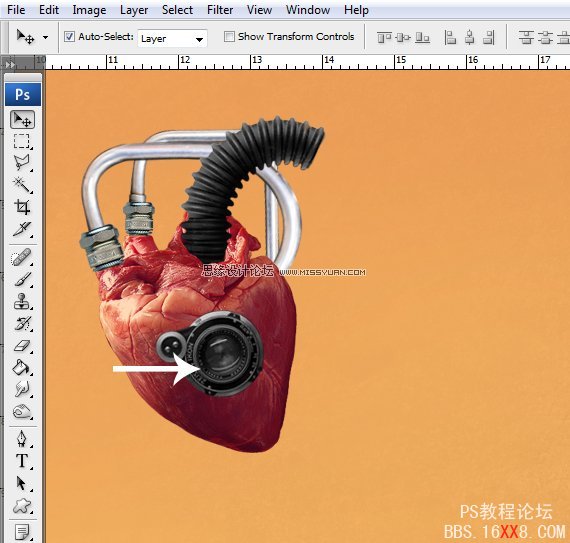
步驟26
使用選擇工具(V),去圖層>復制圖層(Ctrl + J),然后按”向下“和”向右“箭頭輕輕移動。 重復步驟直到鏡頭具有一定厚度感。

步驟27
選擇從頂部除了所有這些層并轉到"圖層>合并圖層"(Ctrl+E)的。然后圖層>新建>圖層(Ctrl+SHIFT+N),把這一層放到當前層的下一層,設置混合模式為正片疊底.

步驟28
使用畫筆工具(B),設置硬度為0%,不透明度為40%,點擊D,按下圖涂抹陰影。然后將筆刷變小,在物體附近創建更深的陰影。
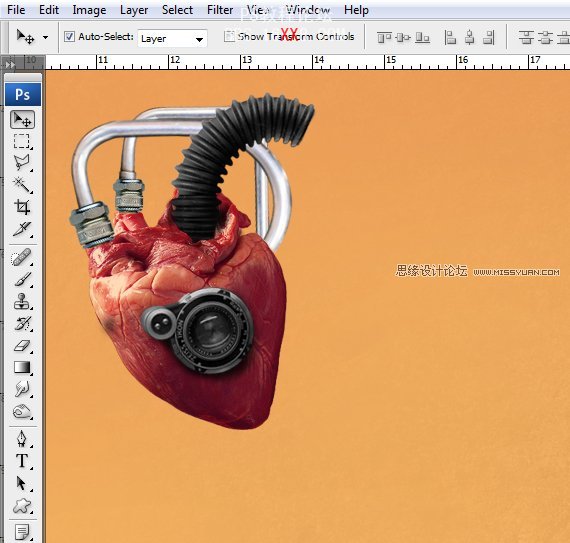
步驟29
使用前面學習到知識,加入更多的對象:螺旋管,插孔插頭,齒輪和排水孔。
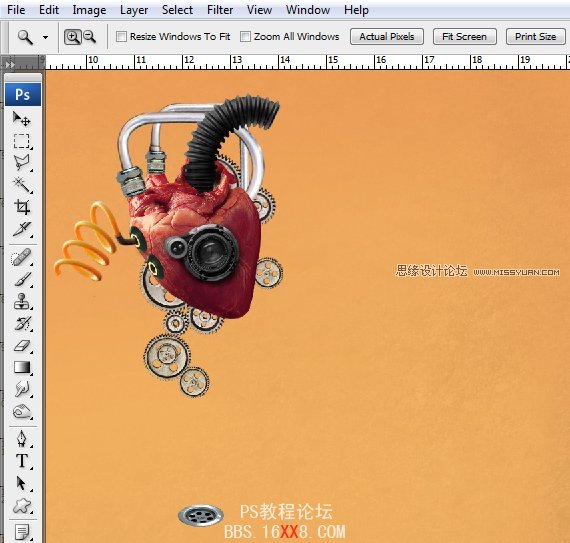
步驟30
打開“bonsai”(盆景)圖片。在圖層面板中,雙擊圖層縮略圖點擊確定解鎖。
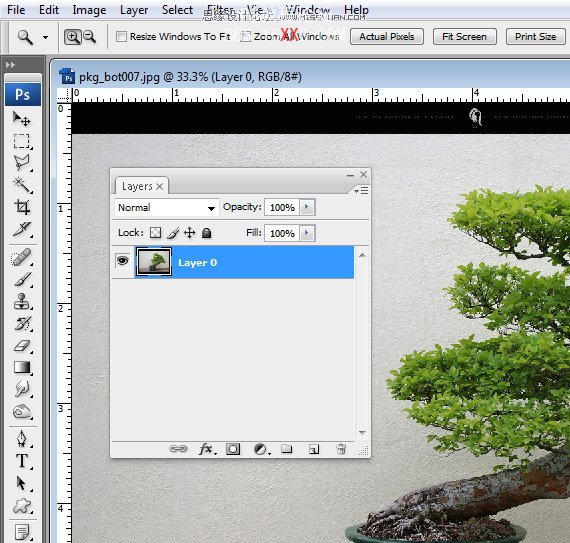
步驟31
使用裁剪工具(C),裁剪圖像中的樹。
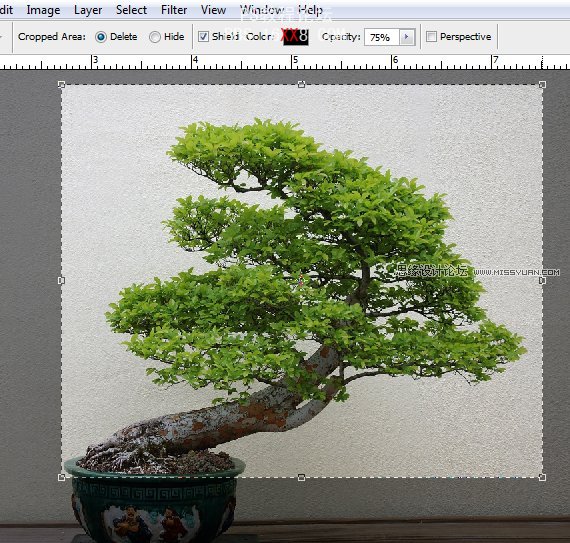
步驟32
去通道窗口(窗口>通道),點擊拖動“藍色”通道到“創建新通道”按鈕,。
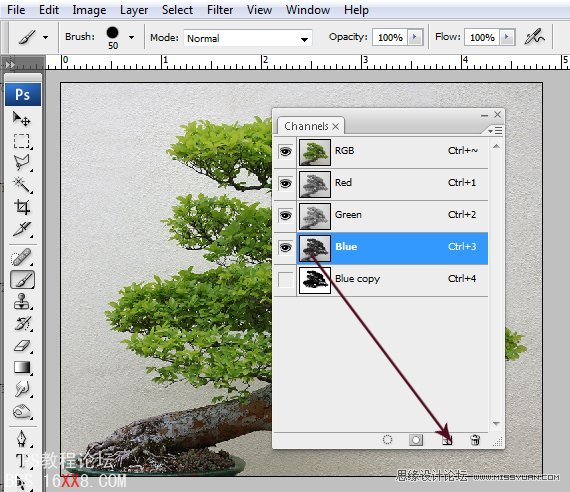
步驟33
去圖像>調整>曲線(Ctrl + M),按下圖調整。
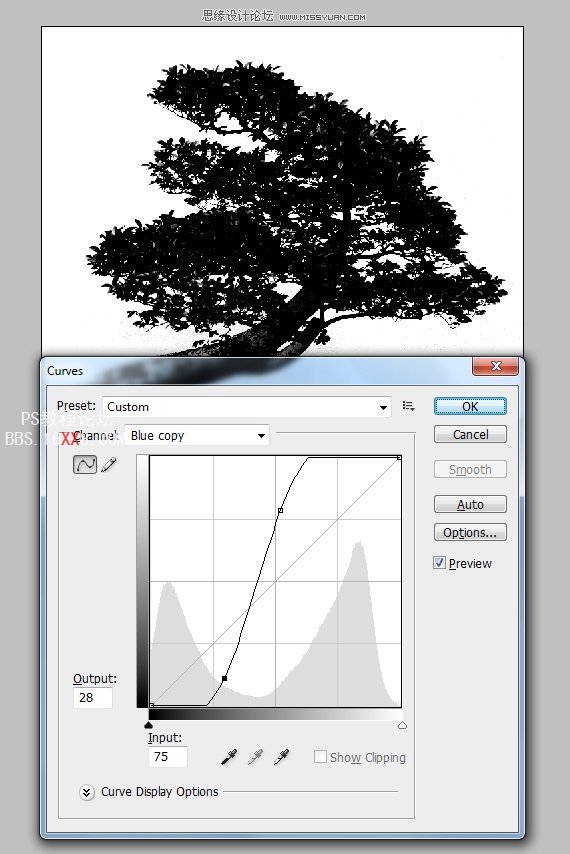
步驟34
使用加深工具(O),涂抹樹中的灰色區域。直到所有的葉子都成黑色。

步驟35
使用畫筆工具(B),點擊D,然后X,涂抹樹的根。確保硬度設置為100%。

步驟36
在圖層面板中,按Ctrl +單擊“藍色副本”通道縮略圖。這將創建它的選區。 打開“RGB”通道,關閉“藍色副本”
去圖層面板(F7鍵),點擊刪除。 然后點選擇>取消選擇(CTRL + D)。
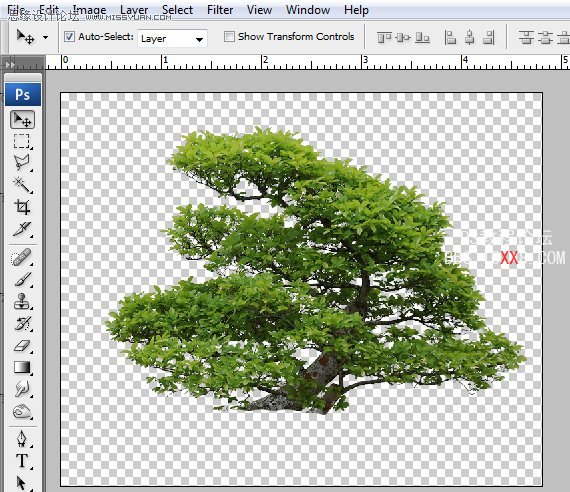
步驟37
拖動那個綠樹盆景圖層到我們的文件中, 按CTRL+[向下移動,直到把它放在心臟圖層的下方。 然后按Ctrl + J復制它。調整大小,旋轉,這樣我們就創建了一個漂亮的背景。
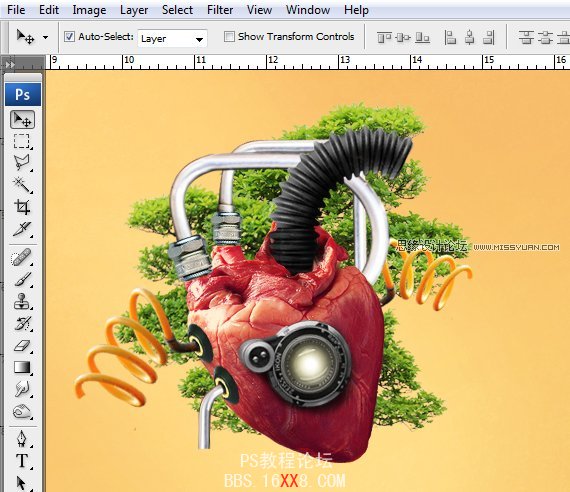
現在我決定要加亮鏡頭。在鏡頭上方創建一個新層,使用畫筆工具(B),選擇一個淺黃色,調整好筆的大小點擊幾次。
步驟38
選擇紋理層,然后去圖層>新建>圖層。使用畫筆工具(B),設置硬度為0%,設置前景色為亮黃色,點擊“4”,按下圖描繪。設置混合模式為線性減淡,不透明度為20%。
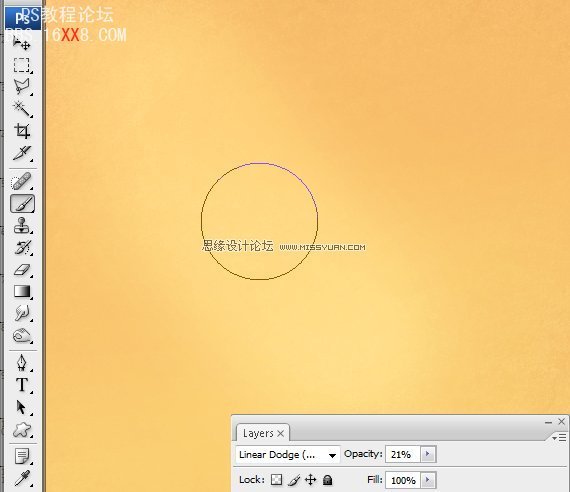
步驟39
創建一個新層(Ctrl + Shift + N),去圖層面板(F7),并設置混合模式為正片疊底。重復上述步驟,這次使用黑色來代替黃色,在心臟下方涂抹。這將作為陰影。
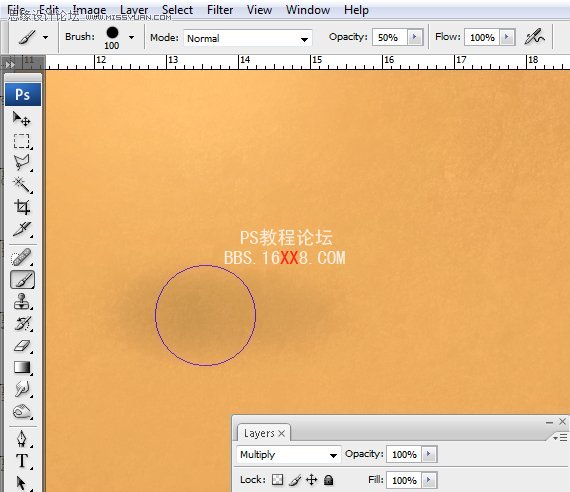
步驟40
創建另一個圖層(Ctrl + Shift + N),打開“cloud brushes”(云彩筆刷)(只需雙擊它們,它們會自動載入),點擊D,然后X。使用畫筆工具(B),選擇畫筆,描繪云。 點擊“4”使一些云褪色。

步驟41
像這樣在不同的圖層上創建該元素。

步驟42
從designious.com打開“ravens” (烏鴉)包。使用矩形選框工具(M),選擇其中一只烏鴉,將其復制(Ctrl + C)并粘貼到我們的文檔中。調整其大小以適應場景。
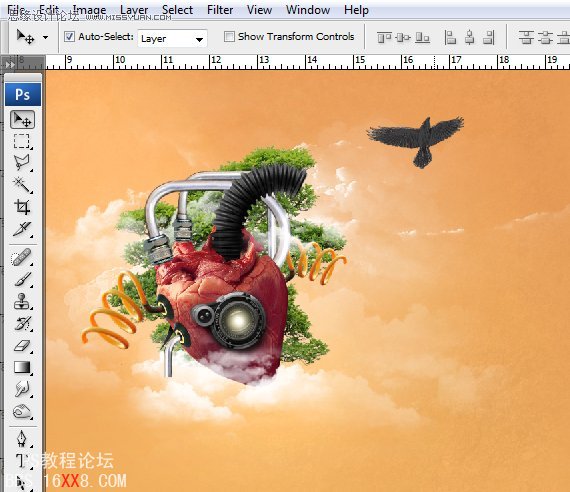
步驟43
創建一個新層(Ctrl + Shift + N),然后使用路徑工具(P),將其設置為路徑,然后按下圖畫路徑。使用畫筆工具(B),設置為3像素,使用一個深色(黑色就不錯),切換回路徑工具(P),右擊>描邊路徑。從下拉菜單中選擇筆刷,選中“模擬壓力”。點擊確定。
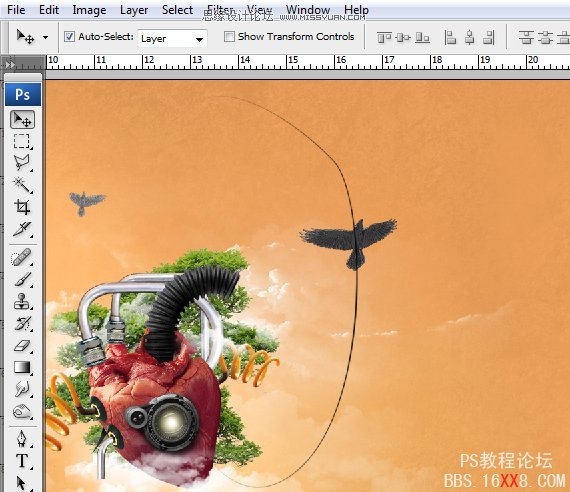
步驟44
在圖層面板中(F7),單擊“添加矢量蒙版”按鈕。使用畫筆工具(B),設置前景色為黑色(點擊D),按下圖涂抹區域。
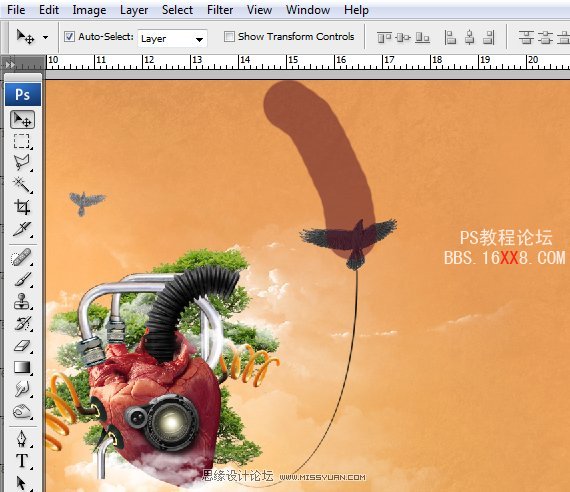
步驟45
重復步驟42-44添加更多的烏鴉。
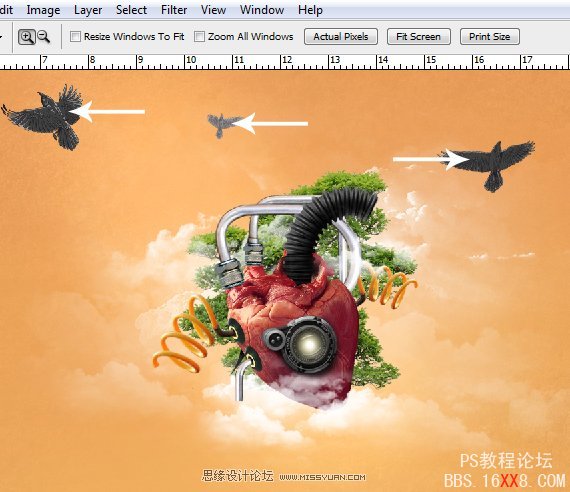
步驟46
創建一個新層,使用畫筆工具(B),設置為1像素,選擇一些明亮的顏色,使用鼠標隨機描繪一些線條。你可以使用步驟43來創建它們。

步驟47
把“火花塞”圖像再次粘貼到我們的文件里,調整大小和位置,如下圖。復制它(Ctrl + J),按CTRL + T,然后右擊>水平翻轉,把它放在對面的位置。把這些圖層放在心臟層的下方。
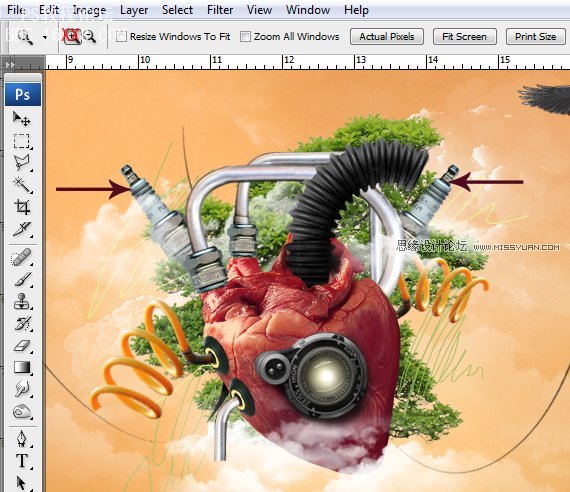
步驟48
創建一個新圖層,按下圖畫一條2像素的線,使用畫筆工具(B)。
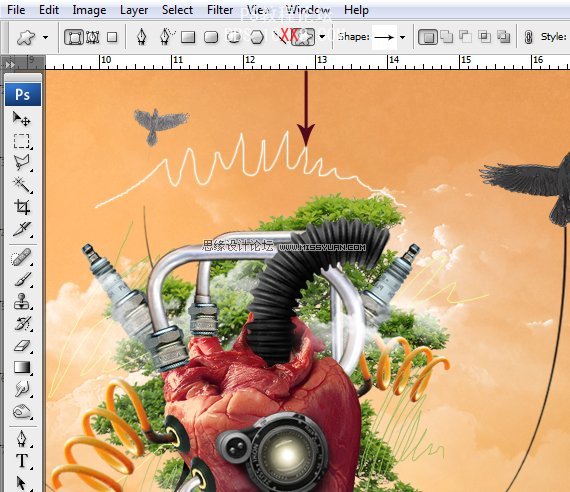
步驟49
使用橢圓工具(U),在火花塞頂部畫兩個圓圈。 然后,在圖層面板(F7)中設置填充為0%。在混合選項里使用下面的設置。
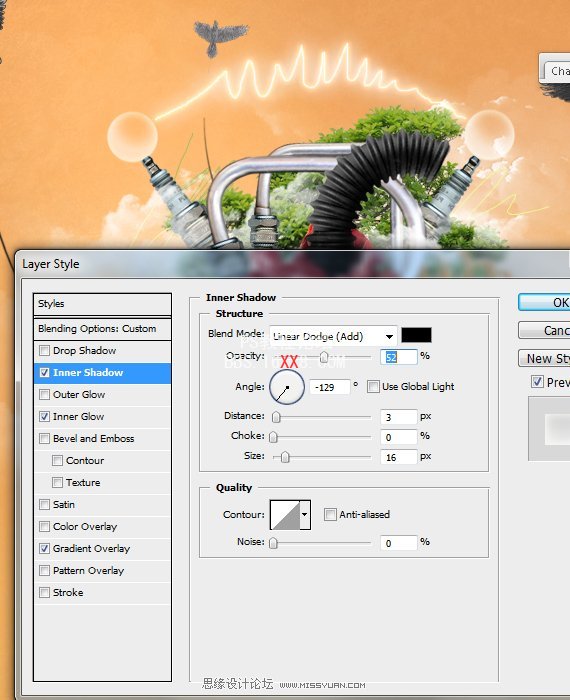
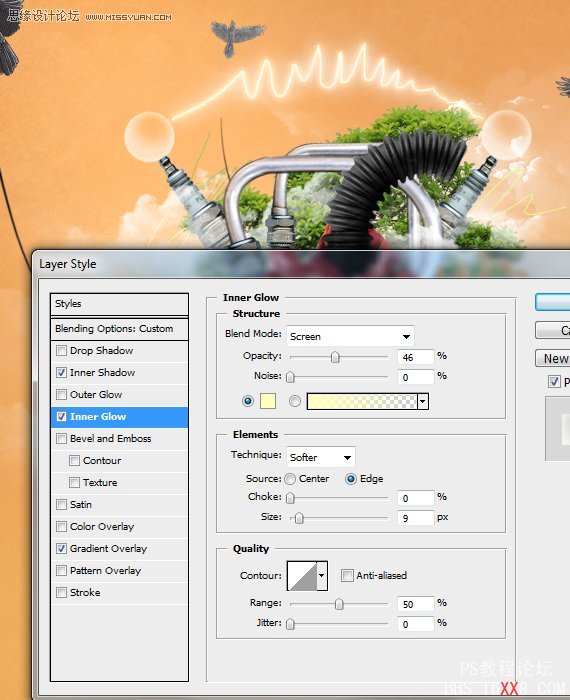
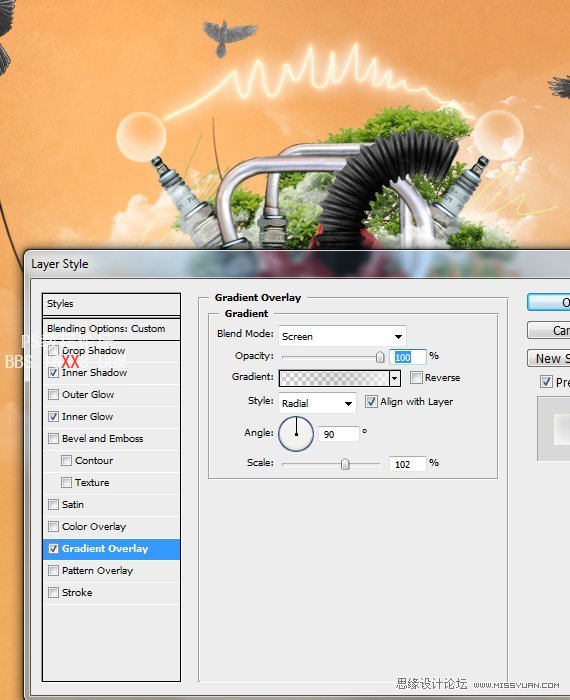
步驟50
從designious.com里打開噴漆畫筆包,選擇畫筆,用“[”鍵調整其大小,按住ALT鍵在心臟上選擇一個暗紅色,按CTRL + SHIFT+ N創建一個新層,然后在畫布上點擊。使它看起來如下圖。
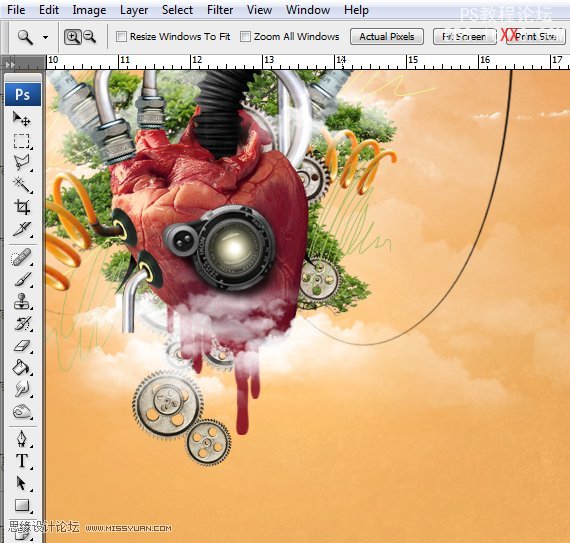
ok 我們完成啦 嘿嘿~


網友評論